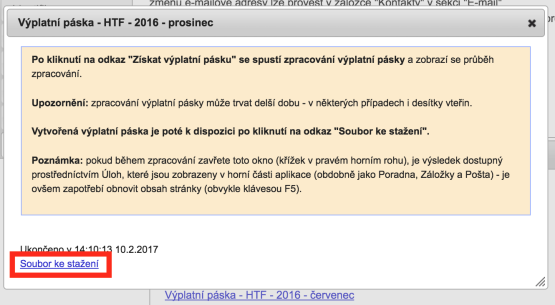1. Přihlášení
Pro získání PDF souborů s výplatní páskou je potřeba přihlásit se do Webové aplikace Univerzity Karlovy. Přihlášení probíhá tradičně pomocí osobního čísla a hesla nastaveného v Centrální autentizační službě Univerzity Karlovy (CAS).
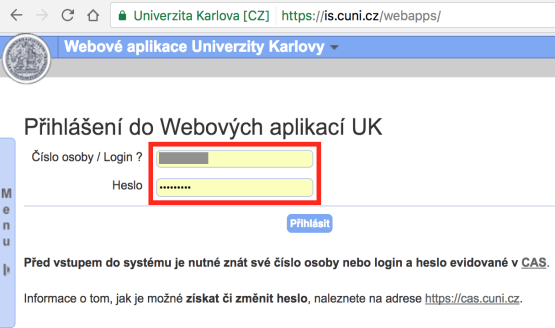
2. Seznam kontaktů
Elektronické výplatní pásky jsou shromážděny v soukromé „osobní složce“ každého zaměstnance. Ta je k nalezení v aplikaci Seznam konaktů (WhoIS).
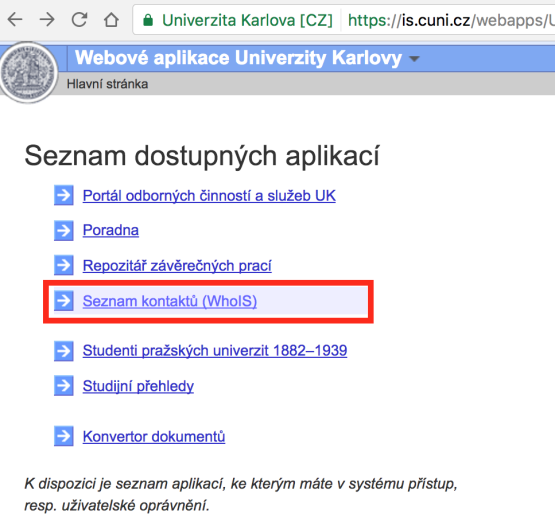
Po vstupu do Seznamu kontaktů se v menu Možnosti po levé straně objeví Moje osobní a kontaktní údaje. Právě tam se nachází výplatní pásky zaměstnance.
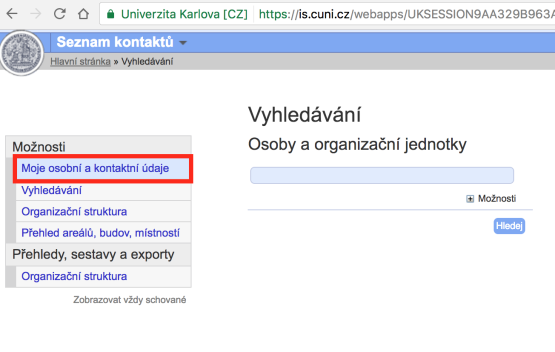
3. Výplatní pásky
V sekci Moje osobní a kontaktní údaje je možné si zkontrolovat řadu informací, které zaměstnanec zaměstnavateli poskytl (např. pojišťovnu, adresu, bankovní účet. vzdělání atd.). Zcela dole se nově nachází záložka Výplatní pásky. Pokud do ni zaměstnanec vstupuje poprvé, musí si nejprve zvolit, zda své výplatní pásky chce chránit heslem (řádek zaheslovat pásku). Pro nastavení hesla bude potřeba mobilní telefon pro zaslání bezpečnostního kódu. Je také potřeba si zkontrolovat, zda email zvolený pro zasílání upozornění na novou výplatní pásku je aktuální (řádek E-mail pro zasílání notifikací). Jednotlivé výplatní pásky jsou dle roků a měsíců seřazeny níže. Pro stažení PDF s výplatní páskou je třeba kliknout na vybrané období.
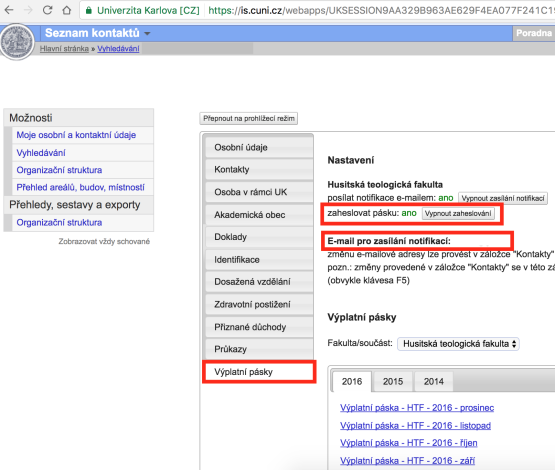
Po výběru konkrétní výplatní pásky se objeví upozornění. Zde klikneme na Získat výplatní pásku.
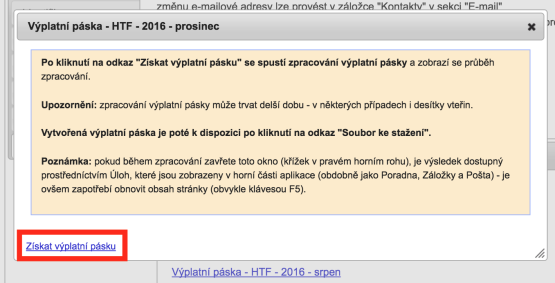
PDF soubor s výplatní páskou se bude několik vteřin až desítek vteřin na rektorátním serveru připravovat. Modrý odkaz dole se ze Získat výplatní pásku promění postupně ve Zrušit, poté v Ukončit (běží) a konečně v Soubor ke stažení. V tuto chvíli se kliknutím na odkaz stáhne PDF na zvolené místo v PC. Nyní je možné jej otevřít. Pokud bylo zvoleno zaheslování pásky, je nutné při otevření PDF zadat zvolené heslo.